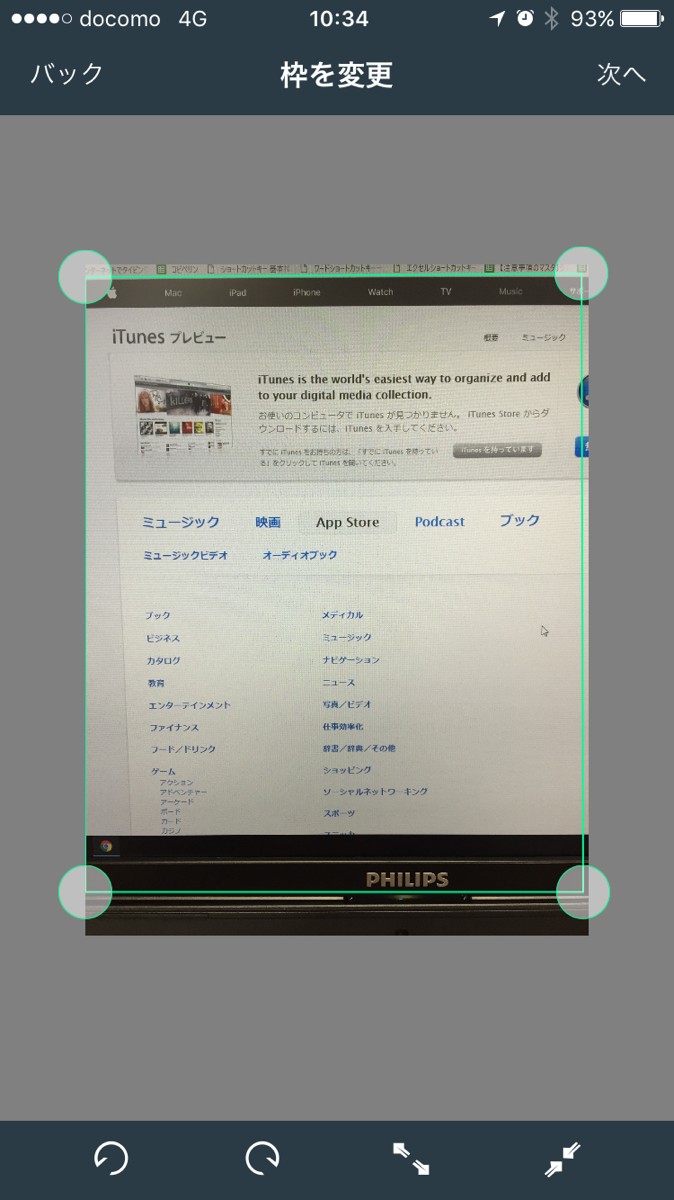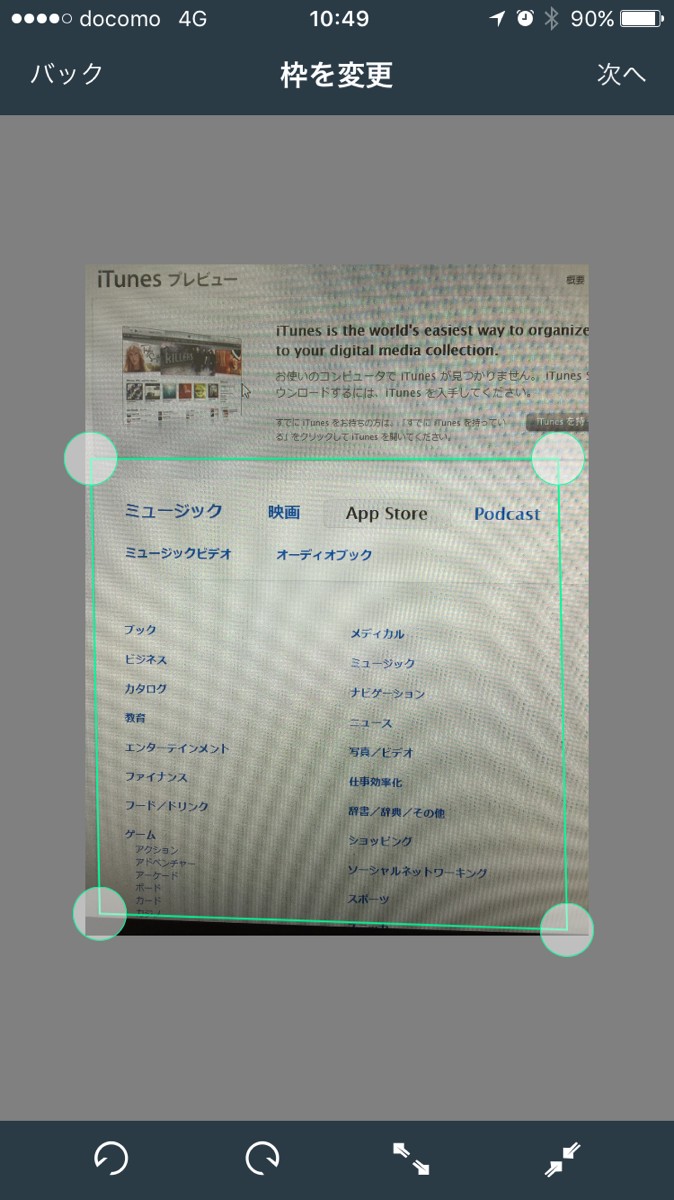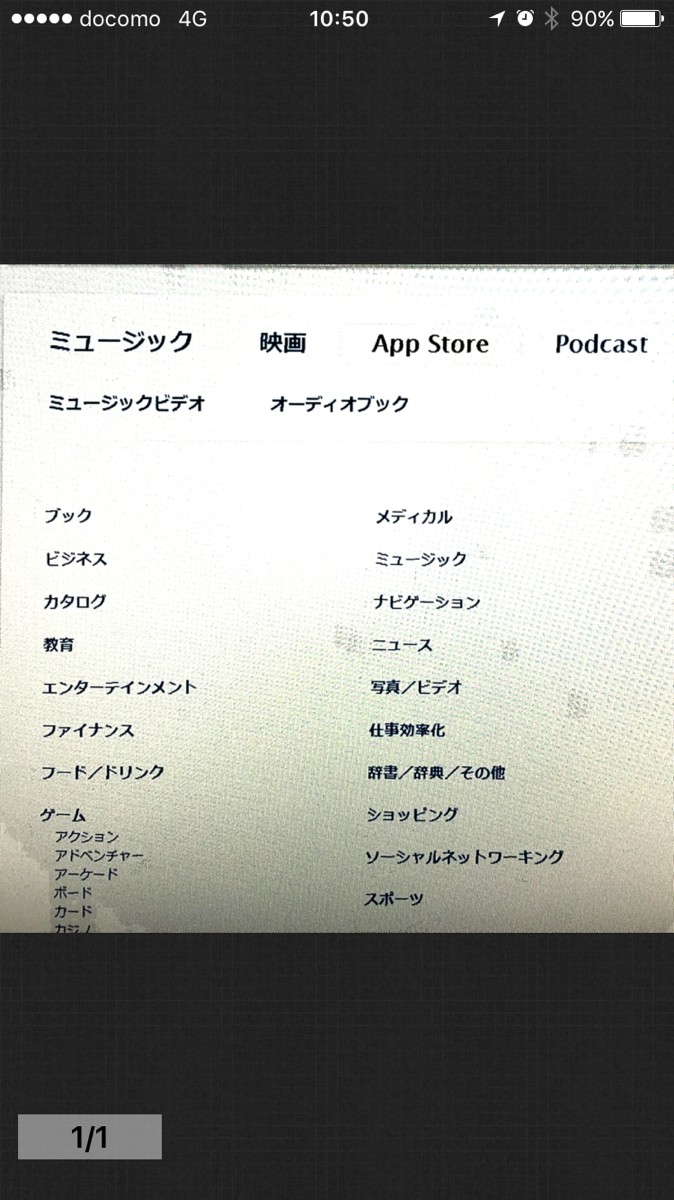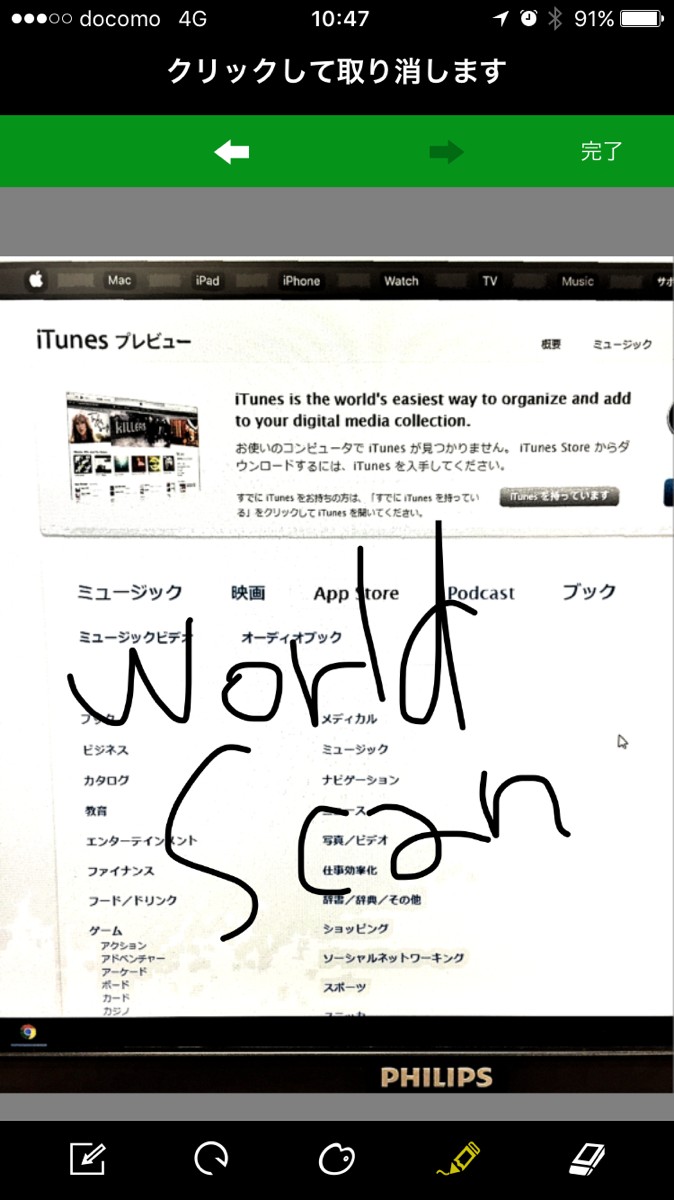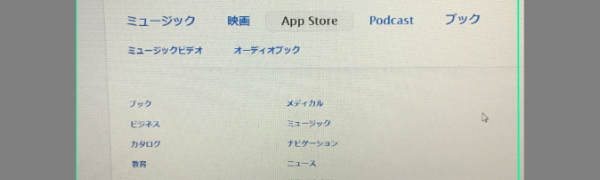
- 「WorldScan」で簡単スキャン
- 「WorldScan」のおすすめポイント
- 「WorldScan」を実際に使ってみた!
- 「WorldScan」はこんな人におすすめ!
- 「WorldScan」のまとめ
目次
皆さんは日ごろ、どのような形でデータの共有・PDFファイルの作成をおこなっていますか?
自宅やオフィスにいる場合、パソコンやスキャナーがまず必要ですよね?でも「そんな機械がない!」という人にもとっておきなアプリがあるのをご存知ですか?
わずらわしい作業がないので簡単にPDFデータが作成できます。
無料でインストールできる「WorldScan」はビジネスシーンにはもちろん、そのほかの場面でもあなたのお手伝いをしてくれますよ。
そんなアプリの特徴や使い方など、ここでは紹介します。
「WorldScan」で簡単スキャン
画像:著者撮影
「WorldScan」はレシートや書類などをスマートフォンから撮影、PDFファイルにデータ化してくれるとても便利なスマートフォンアプリです。
外出先でもiPhoneを持っていれば、その場でスキャン作業することができるのでビジネスシーンでもプライベートでも使っていただきたいアプリです。
また、データの共有ができるのでとても便利に使えます。撮ったデータはアプリ内にデータ化して、フォルダ別に管理することもできるので見つけやすくて使いやすい「WorldScan」はオススメです。
「WorldScan」のおすすめポイント
画像:著者撮影
「WorldScan」のおすすめポイントを紹介します。使い方ひとつでとても便利に使っていただけます。
1.複数のページをスキャニングし、管理してくれます。
2.大量のファイルも連続でスキャンでき、処理時間もかからず便利です。
3.専門の画像処理により、自動的にサイズ調整してくれるので簡単です。
4.元の画像をエフェクトして、強調することができるます。
5.PDFファイルが作成しやすいです。
6.PDFには、レター・A4・B5などのサイズ指定できます。
7.画像ファイルはアルバムに保存できます。
8.PDFファイルはメール送信できるのでデータの共有が可能です。
9.表題追加ができ、検索もしやすく便利です。
10.複数のファイルも管理しやすいです。
高速のスキャニングが特徴のスキャナー「WorldScan」を是非試してください。
「WorldScan」を実際に使ってみた!
画像:著者撮影
先ほども紹介したように、わずらわしい作業がなく、簡単にできる「WorldScan」はまずは、インストールすることです!
AppStoreから無料でインストールができます。
インストールが無事に終われば、早速データを撮ってみましょう。
1.送る書類などを用意
(「WorldScan」は手書きのメモや名刺などの書類などもPDFに変換できます。)
2.画面下の左から2番目にあるカメラのアイコンを起動
3.撮った情報はすぐに処理して表示してくれます
4.枠を変更したい場合は大・小サイズを変えることができるので必要に応じて編集
5.画像のエフェクトを設定
6.保存
これで作業終了です。
この他にも、画像編集も簡単にできます。
「WorldScan」はこんな人におすすめ!
画像:著者撮影
大量の書類をスキャン、コピーしてデータにまとめるのってなかなか大変ですよね?
「どこにいったかわからない!」「時間がかかる!」「スキャナーがない!」など、そんな方にも「WorldScan」を使うと見やすく、伝わりやすいデータを送ることができます。
撮ったデータはアプリに保存されているので好きなときに、好きなように編集・加工ができます。
画面上から直接メモすることもできるので、自分はもちろん相手にもわかりやすいデータが作成できます。
「WorldScan」のまとめ
無料インストールできる「WorldScan」をご紹介しました。いかがでしたか?自分のiPhoneがスキャナーに変身する「WorldScan」はスキャナー機械などがなくても、PDFファイルを外出先などで作成できるアプリです。